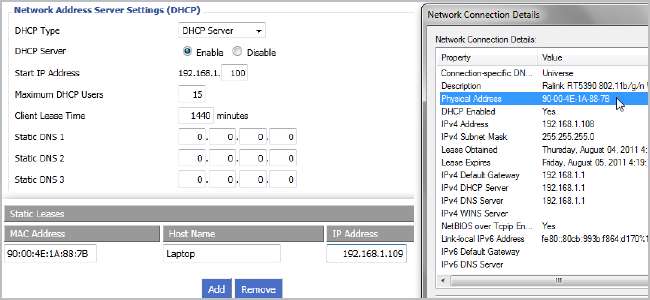
DHCP ułatwia konfigurację dostępu do sieci domowej, a przekierowanie portów ułatwia dostęp do tych komputerów z dowolnego miejsca. Konfigurując statyczny DHCP na routerze, możesz połączyć to, co najlepsze z obu światów.
Problem z DHCP i przekierowaniem portów
DHCP jest świetne. Konfigurujesz router tak, aby automatycznie przypisywał adresy IP, a komputery w sieci po prostu działały. Przekierowanie portów jest przydatne, ponieważ możesz uzyskać dostęp do routera spoza sieci i zostać przekierowanym do komputera, którego potrzebujesz w sieci. Problem polega na tym, że te dwie wspaniałe rzeczy opierają się na jednym założeniu: Twoje wewnętrzne adresy IP się nie zmieniają. Jeśli router zmieni adres IP przypisany do urządzenia przez DHCP, musisz ponownie skonfigurować przekierowanie portów. Wiele programów próbuje obejść ten fakt, oferując funkcje przekierowania portów Universal Plug and Play (UPnP), ale nie wszystko to robi.
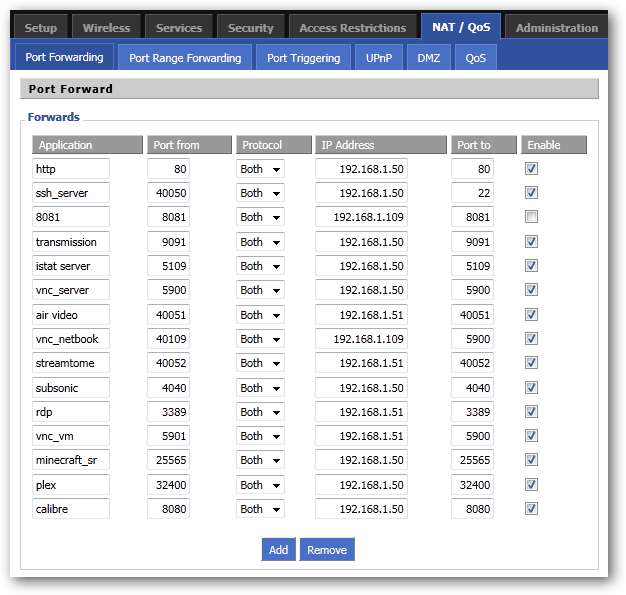
Nowsze routery często mają możliwość zapamiętania adresu IP przypisanego do którego komputera, więc jeśli się rozłączą i ponownie połączą, ich adres IP nie ulegnie zmianie. Często jednak reset routera wyczyści tę pamięć podręczną i rozpocznie przypisywanie adresów IP na zasadzie kto pierwszy, ten lepszy. Mnóstwo starszych routerów nawet nie ma takiej możliwości i natychmiast przypisuje nowe adresy IP. Wraz ze zmianą adresów IP musisz często zmieniać ustawienia przekierowania portów, w przeciwnym razie możesz utracić możliwość łączenia się z komputerami domowymi.
Możesz to zrobić na wielu nowoczesnych routerach, ale w tym przewodniku będziemy używać DD-WRT. Wielokrotnie reklamowaliśmy możliwości DD-WRT i nie na darmo. To niesamowite niestandardowe oprogramowanie routera ma rozwiązanie tego bałaganu: statyczne DHCP, znane również jako rezerwacja DHCP. Podczas konfigurowania routera do obsługi DHCP, możesz wprowadzić adresy MAC kart sieciowych swoich komputerów i określić, który adres IP ma je przypisać. DD-WRT automatycznie zajmie się resztą! Jeśli masz inny router, możesz spróbować postępować zgodnie ze wskazówkami, korzystając ze strony administratora routera - instrukcje powinny być nieco podobne.
Znajdowanie adresu MAC
Jedyną prawdziwą pracą, jaką musisz wykonać, jest znalezienie adresu MAC karty sieciowej podłączonej do każdego komputera. Jeśli korzystasz z sieci bezprzewodowej, powinieneś znaleźć MAC swojej karty bezprzewodowej, a jeśli korzystasz z połączenia przewodowego, użyj karty Ethernet.
Po prostu przejdź do ikony połączenia w zasobniku systemowym i kliknij ją. Mój jest bezprzewodowy.
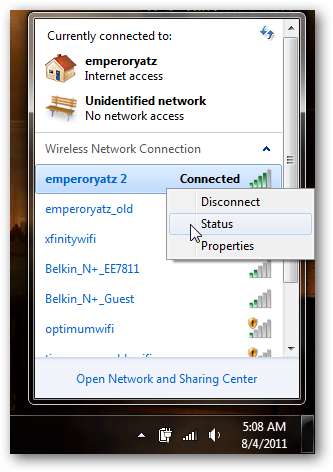
Kliknij prawym przyciskiem myszy bieżące aktywne połączenie i kliknij Status.
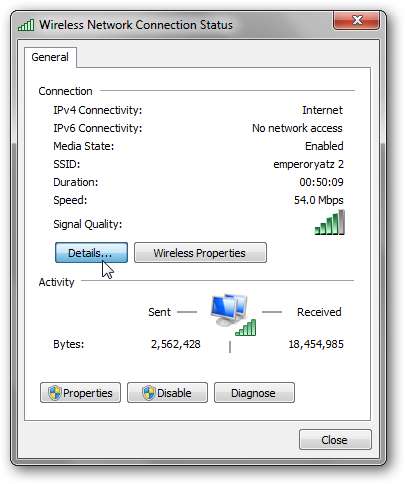
Kliknij przycisk „Szczegóły…”.
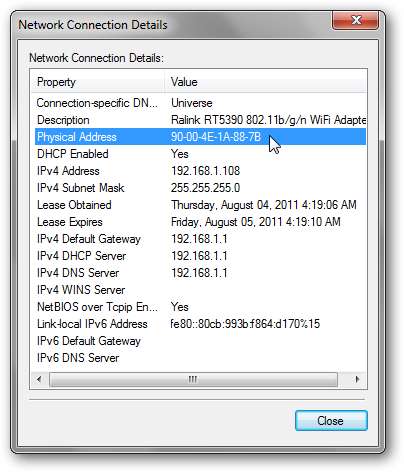
Twój adres MAC tego urządzenia jest wymieniony jako „Adres fizyczny”.
Użytkownicy OS X mogą sprawdzić w swoich Ustawieniach systemu i kliknąć Sieć. Jeśli klikniesz różne zakładki połączenia, powinieneś znaleźć „Physical ID”, „Ethernet ID” lub „MAC Address”. Użytkownicy Ubuntu mogą wpisać „ifconfig” w Terminalu. Zobaczysz różne karty sieciowe, z których każda ma własny adres sprzętowy. Zrób to dla wszystkich komputerów w sieci, dla których potrzebujesz przekierowania portów. Pozostali po prostu otrzymają adresy IP automatycznie przypisane przez DHCP.
DD-WRT i statyczny DHCP
Teraz, gdy masz już listę adresów MAC dla każdego komputera, otwórz kartę przeglądarki i przejdź do interfejsu DD-WRT routera. Kliknij opcję Konfiguracja iw obszarze Konfiguracja podstawowa upewnij się, że DHCP jest włączony.
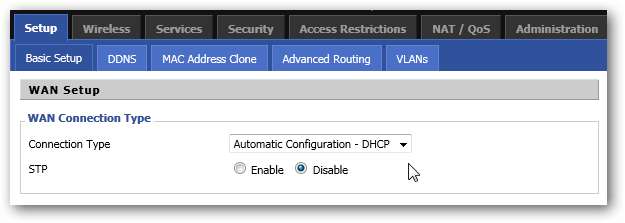
Przewiń w dół do „Ustawienia serwera adresu sieciowego (DHCP)” i zanotuj początkowy adres IP oraz maksymalną liczbę użytkowników. Adresy, które konfigurujesz, powinny mieścić się w tym zakresie. Tutaj mój zakres adresów IP to 192.168.1.100 - 192.168.1.114.
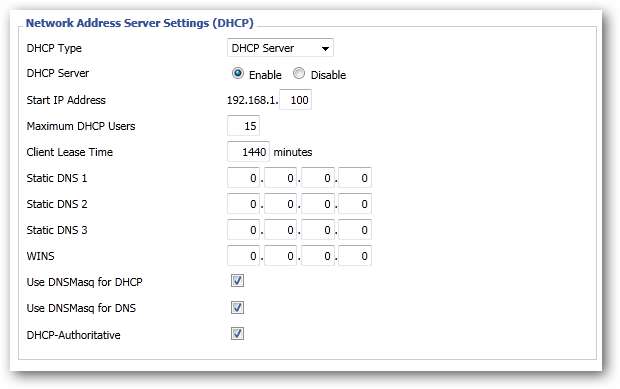
Teraz kliknij kartę Usługi u góry.
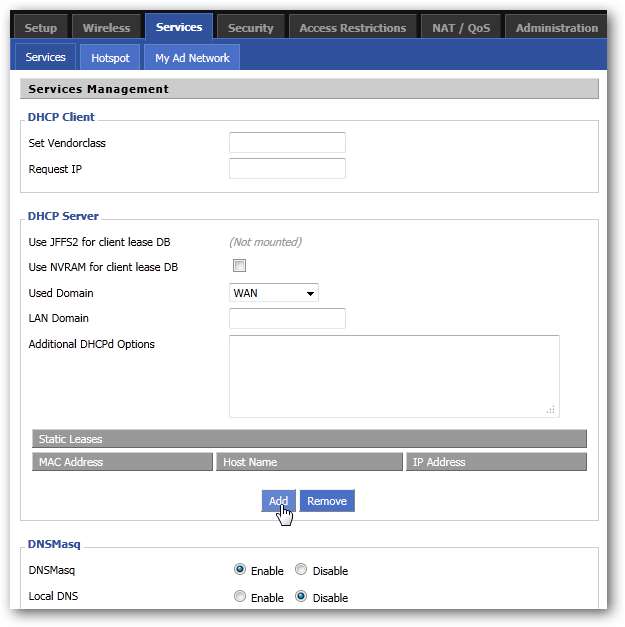
W sekcji Serwer DHCP możesz zobaczyć, że znajduje się lista „Statycznych dzierżaw”. Kliknij przycisk Dodaj, aby dodać nowy.
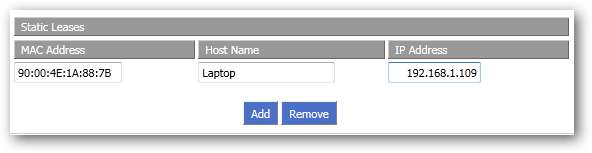
Wprowadź adres MAC każdego komputera, nadaj każdemu nazwę, aby wiedzieć, który jest który, a następnie przypisz im adres IP. Nie będzie można dodać tego samego adresu IP do dwóch różnych adresów MAC, więc upewnij się, że każdy MAC ma unikalny adres IP. Jeśli Twoja wersja DD-WRT ma również miejsce na wprowadzenie „Czasu dzierżawy klienta”, bezpieczne ustawienie to 24 godziny lub 1440 minut.
Otóż to! Pamiętaj, aby kliknąć zarówno przycisk Zapisz, jak i przycisk Zastosuj ustawienia, i poczekaj, aż zmiany zaczną obowiązywać. Ustawienia powinny zmieniać się automatycznie po wygaśnięciu dzierżawy każdego komputera, ale możesz ponownie połączyć się z każdym komputerem, jeśli chcesz, aby zmiany odniosły skutek natychmiast.
Teraz, niezależnie od tego, czy twój komputer utraci połączenie, router zostanie wyłączony i wygaśnie dzierżawa DHCP, każdy komputer wpisany na listę będzie trzymał się przypisanego adresu IP. Ponadto nie musisz ręcznie konfigurować statycznych adresów IP na każdym komputerze! Przekierowanie portów już nigdy nie będzie musiało być problemem.
Czy twój router obsługuje rezerwacje DHCP? Czy masz sprytniejsze zastosowanie tego systemu? Podziel się swoimi przemyśleniami w komentarzach!







